三星c7相机怎么设置
打开三星Galaxy C7相机应用,点击右上角齿轮图标进入设置,可调整分辨率、开启HDR/网格线,左滑切换拍照模式,右滑选择滤镜,长按快门连拍,点击对焦后滑动调整曝光值。
三星C7相机设置详解
三星Galaxy C7作为一款中端智能手机,其相机功能在拍摄日常照片和视频时表现优秀,但想要充分发挥其潜力,需要深入了解相机的各项设置,以下内容将分模块详细讲解如何通过合理配置参数提升拍摄效果。

基础设置与功能
-
相机模式切换
打开相机应用后,默认进入“照片”模式,滑动屏幕顶部的模式栏可切换至以下常用功能:- 照片:标准拍照模式,支持自动对焦和HDR。
- 视频:录制视频,最高支持1080P分辨率。
- 专业:手动调节ISO、快门速度等参数。
- 全景:拍摄宽幅场景。
- 慢动作:录制慢动作视频(需光线充足)。
-
分辨率调整
点击右上角齿轮图标进入设置菜单:- 照片尺寸:推荐选择最高分辨率(如16:9比例下的4128×2322像素)。
- 视频分辨率:根据存储空间选择,优先1080P以获得高清画质。
-
HDR与网格线
- HDR(高动态范围):适合逆光或明暗对比强烈的场景,开启后相机会拍摄多张不同曝光的照片并合成。
- 网格线:启用“三分法”辅助线,帮助构图,可在设置中开启。
专业模式参数详解
进入“专业”模式后,屏幕下方会显示以下可调参数:
| 参数 | 功能说明 | 推荐场景 |
|---|---|---|
| ISO | 控制感光度,数值越高,画面越亮但噪点增多。 | 夜景:ISO 400-800 白天:ISO 50-200 |
| 快门速度 | 调整曝光时间,数值越小(如1/1000s)适合抓拍动态;数值越大(如1/4s)适合光线不足的场景,但需固定手机。 | 流水/车轨:1/4s 运动:1/500s以上 |
| 白平衡 | 调整色温,可选自动或手动模式(日光、阴天等)。 | 室内暖光:钨丝灯模式 阴天:阴天模式 |
| 对焦方式 | 支持手动对焦(MF)或自动对焦(AF),拖动滑块可调整焦点位置。 | 微距拍摄:手动对焦到最近距离 |
| 曝光补偿 | 增加或减少整体亮度(-2到+2)。 | 逆光时:+0.5~+1.5 |
操作示例:拍摄夜景时,可设置ISO 600、快门速度1/10s,并配合三脚架防止抖动。
高级拍摄功能
-
夜景模式
- 在弱光环境下,切换到“夜景”模式(部分机型需通过模式栏下载),该模式通过多帧合成提升亮度和细节。
- 建议保持手机稳定,避免手持晃动。
-
人像模式
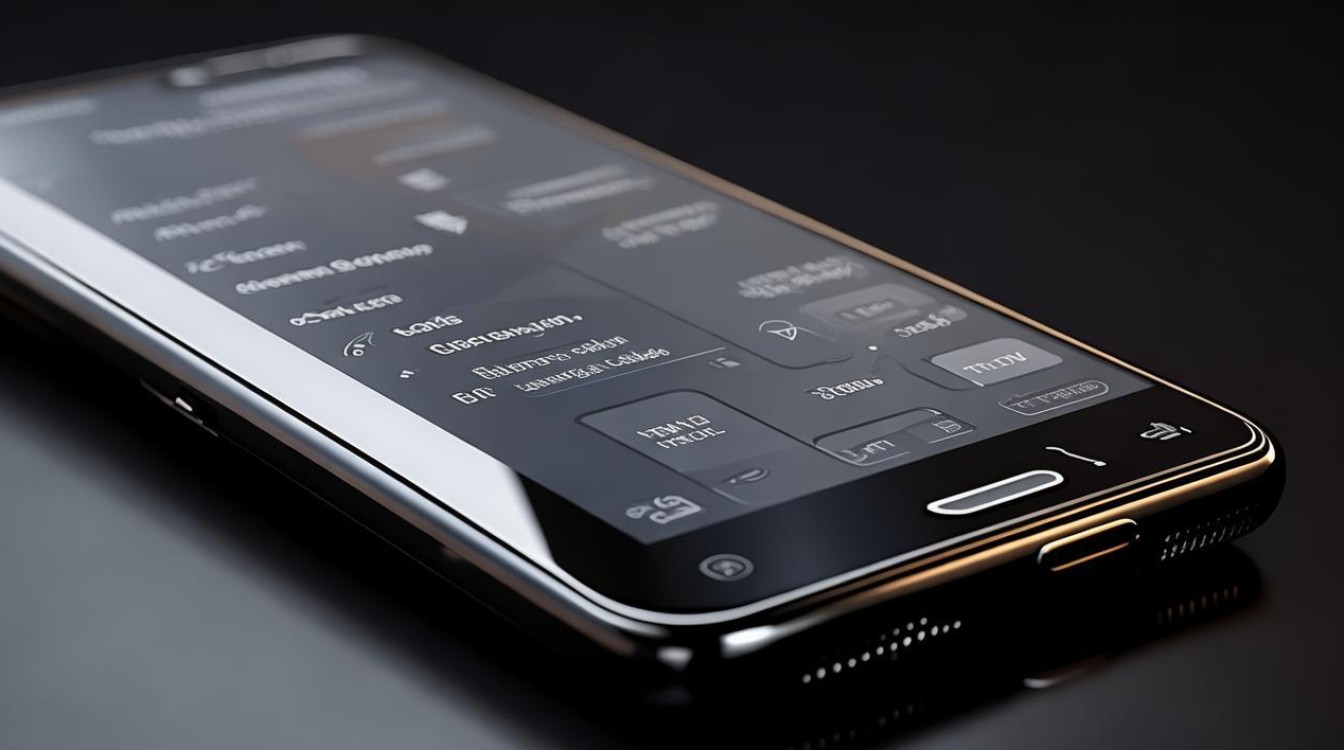
- 开启后自动虚化背景,突出主体,适用于人物或静物特写。
- 调整虚化强度:拍摄后通过图库编辑工具修改“景深效果”。
-
手势拍照与语音控制
- 手势快门:在设置中启用“手掌拍照”,张开手掌后缩为拳头即可触发快门。
- 语音命令:说“拍摄”或“微笑”即可自动拍照,适合集体照或自拍。
视频拍摄优化
-
分辨率与帧率
- 1080P/60fps:适合拍摄运动场景,画面更流畅。
- 720P:节省存储空间,但画质较低。
-
电子防抖
开启“视频防抖”功能可减少手持拍摄时的抖动,但会小幅裁剪画面。
-
麦克风设置
若需录制清晰人声,可在设置中选择“指向性麦克风”,降低环境噪音。
实用辅助功能
-
定时器与连拍

- 倒计时拍摄:设置3秒或10秒延迟,用于自拍或避免按快门时的抖动。
- 连拍模式:长按快门键可连续拍摄多张照片,适合捕捉快速动作。
-
存储路径与格式
- 默认存储位置为手机内存,若插入SD卡,可在设置中更改为外部存储。
- 照片格式建议选择JPEG,兼容性更好;专业用户可选RAW格式(需第三方应用支持)。
-
水印与地理位置
- 在设置中开启“水印”功能,可为照片添加时间、地点或自定义文字。
- 地理位置标签需同时开启GPS权限。
常见问题解决方案
-
照片模糊
- 检查镜头是否干净,用软布擦拭。
- 确保对焦完成(屏幕出现对焦框提示)后再按快门。
- 弱光环境下使用三脚架或提高ISO。
-
存储空间不足
- 定期清理“回收站”或转移照片至云存储。
- 降低视频分辨率或关闭RAW格式。
相关问答(FAQs)
Q1:为什么在专业模式下调整快门速度时,画面会变得全黑或全白?
A1:这是因为快门速度与ISO、光线条件不匹配,在暗光环境中使用高速快门(如1/1000s)会导致曝光不足(全黑),需同步提高ISO或降低快门速度,并确保光线充足。
Q2:如何拍摄背景虚化效果更明显的人像照片?
A2:① 让人物距离镜头更近,背景远离主体;② 在“人像模式”中手动调整虚化强度;③ 使用专业模式,将光圈设置为最低值(如f/1.7),但需注意手机硬件限制。
版权声明:本文由环云手机汇 - 聚焦全球新机与行业动态!发布,如需转载请注明出处。



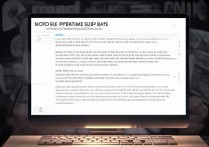
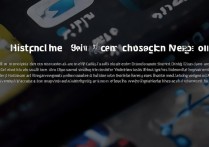
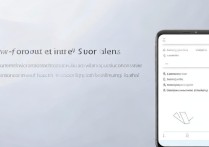






 冀ICP备2021017634号-5
冀ICP备2021017634号-5
 冀公网安备13062802000102号
冀公网安备13062802000102号